ב-iOS 16.4, כרגע בגרסת בטא, ניתן כעת ליצור אייפון קיצור דרך מסך נעילת. המשך לקרוא כדי ללמוד מה זה עושה וכיצד אתה יכול להגדיר אותו.

מאז שאפל הציגה את אייפון 14 פרו עם תצוגה תמידית בספטמבר, החברה השתמשה בעדכונים ל iOS 16 כדי לשפר את אפשרויות ההתאמה האישית של מסך הנעילה.
עם iOS 16.2, למשל, אפל הוסיפה את היכולת להסתיר טפטים והתראות כהים, מה שמאפשר למשתמשים לקבל מסך נעילה לא פעיל מינימליסטי יותר שמציג רק את השעה והתאריך.
ב-iOS 16.4, שעדיין נמצא בגרסת בטא, אפל לוקחת דברים רחוק יותר על ידי הוספת אוטומציה ואפשרויות קיצור חדשות. משתמשים יכולים לקשר את ההפעלה של התצוגה התמידית עם מצב פוקוס. ולראשונה, אפשר גם להפעיל את מסך הנעילה עם קיצור דרך, וזה מה שאנחנו הולכים להראות לכם כאן.
בעיקרון, האפשרות החדשה מאפשרת לך ליצור אוטומציה להפעלת מסך הנעילה של האייפון שלך, וזה בדרך כלל משהו שאתה עושה על ידי לחיצה על לחצן ההפעלה הפיזי. אם אתה מוצא את הפעולה האחרונה קשה או לא נוח מכל סיבה שהיא, כעת יש לך דרך חלופית להשיג אותה. הנה איך ליצור את קיצור הדרך למסך הנעילה שלך.
- הפעל את קיצורי דרך אפליקציה ב-iPhone שלך.
- הקש על ועוד ( + ) סמל בפינה השמאלית העליונה של המסך.
- בֶּרֶז הוסף פעולה .
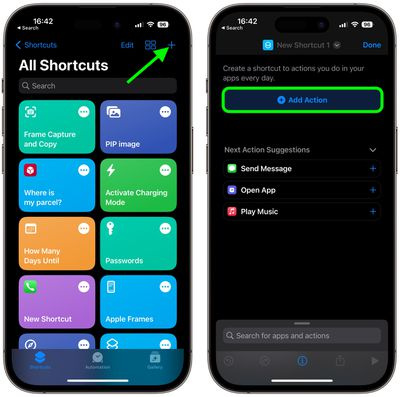
- התחל להקליד 'מסך נעילה' בסרגל החיפוש בחלק העליון של הכרטיס, ואז הקש על מסך נעילה אפשרות שמופיעה למטה.
- אם אתה רוצה ליצור א מסך הבית לחצן, הקש על לַחֲלוֹק סמל (הריבוע עם חץ מצביע החוצה) בתחתית המסך, ולאחר מכן הקש הוסף למסך הבית . אחרת, הקש על סיום כדי להשלים את קיצור הדרך החדש שלך.
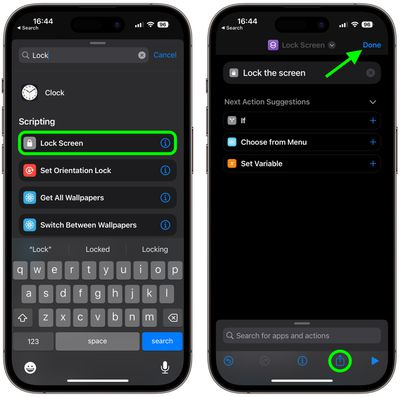
לאחר ביצוע השלבים שלעיל, יהיה לך קיצור דרך פונקציונלי בסיסי, שבו תוכל להשתמש כלחצן מסך הבית שניתן ללחוץ עליו כדי להפעיל את מסך הנעילה. אפשר גם לשאול סירי כדי להפעיל את קיצור הדרך, או להוסיף אותו לאוטומציה מותאמת אישית.

רשום פופולרי